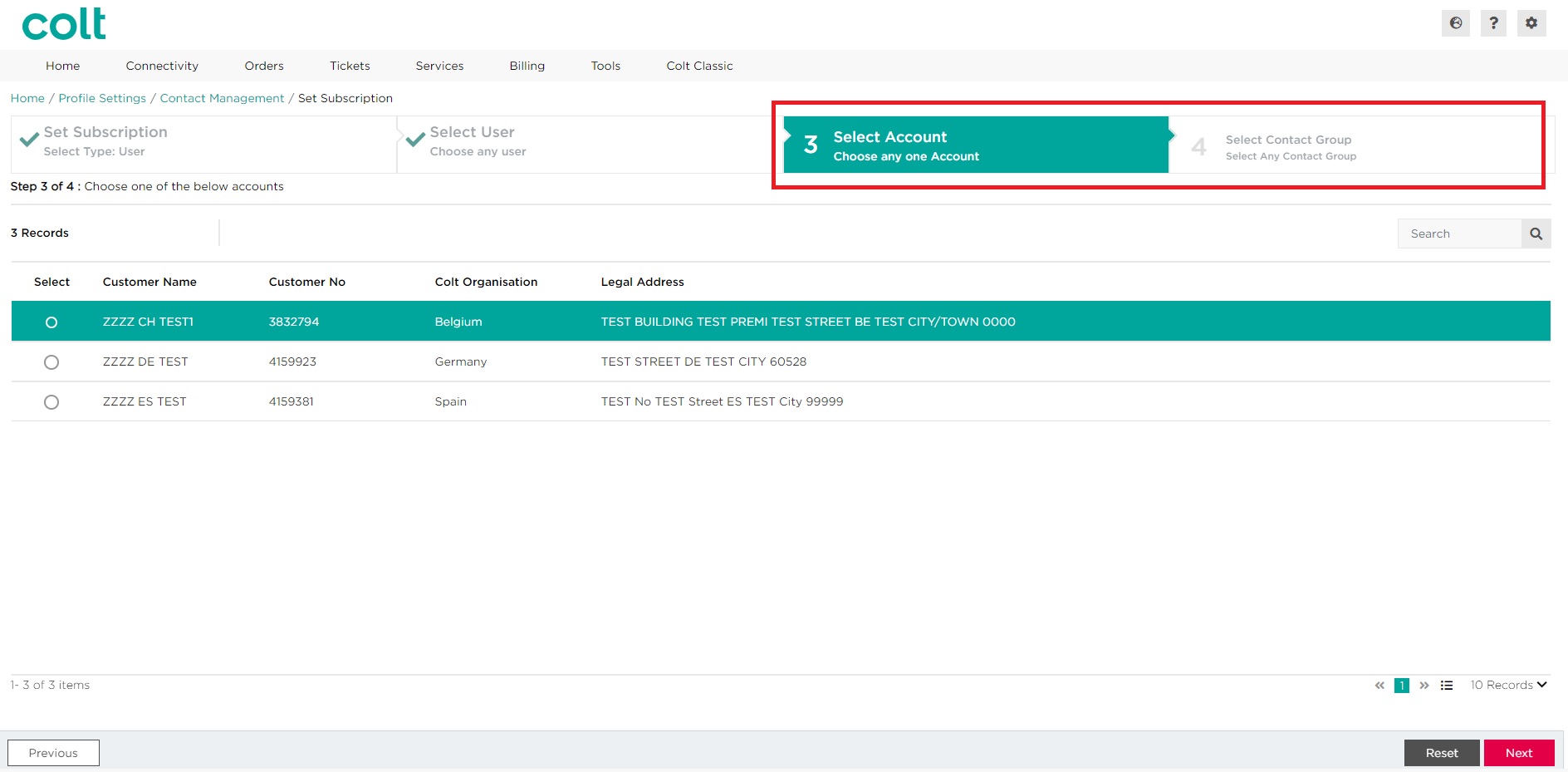- Come aggiornare le impostazioni del tuo profilo?
- Come abilitare il Single Sign On per Colt Online ?
- Quali opzioni sono disponibili su Colt Online ?
- Quali notifiche/sottoscrizioni sono disponibili nel modulo di gestione dei contatti?
- Come funzionano gli abbonamenti e il modulo di gestione dei contatti in colt online?
- Come posso visualizzare le notifiche/iscrizioni che sono impostato a ricevere da colt?
- Cosa sono i lavori in programma?
- Cos'è il portale di gestione degli ordini?
Ci sono 3 modi in cui un nuovo contatto può essere aggiunto, a seconda dell'area della gestione dei contatti in cui si trova l'utente e delineati nelle sezioni seguenti:
- tramite le pagine di gestione dei contatti a livello di account; Aggiungi contatto pop up
- tramite il viaggio Set Subscription; Aggiungi nuovo contatto
- Tramite il percorso di sottoscrizione dei set dedicated (per utente).
Quando un nuovo contatto viene aggiunto al database, quella persona riceverà un'email di notifica che gli chiederà di verificare il suo indirizzo email (a meno che il nuovo contatto sia impostato come contatto di gruppo )
Nota: per rimuovere un contatto, contatta il tuo service manager che chiederà ai nostri team di supporto interno di rimuovere il contatto dall'account
Approccio 1 - tramite le pagine di gestione dei contatti a livello di account; Aggiungi contatto pop up
Durante la visualizzazione degli abbonamenti impostati su un account, è possibile aggiungere ulteriori contatti con il tipo di abbonamento selezionato direttamente in quella sezione. Si prega di fare riferimento a questa sezione per i dettagli passo dopo passo.
A volte, il contatto richiesto non sarà disponibile nella lista iniziale (se non è già stato precedentemente associato al Numero Cliente) o potrebbe essere un nuovo inizio nella tua organizzazione. Per aggiungere nuovi contatti da quest'area, segui i seguenti passi.
- Seleziona Aggiungi contatto
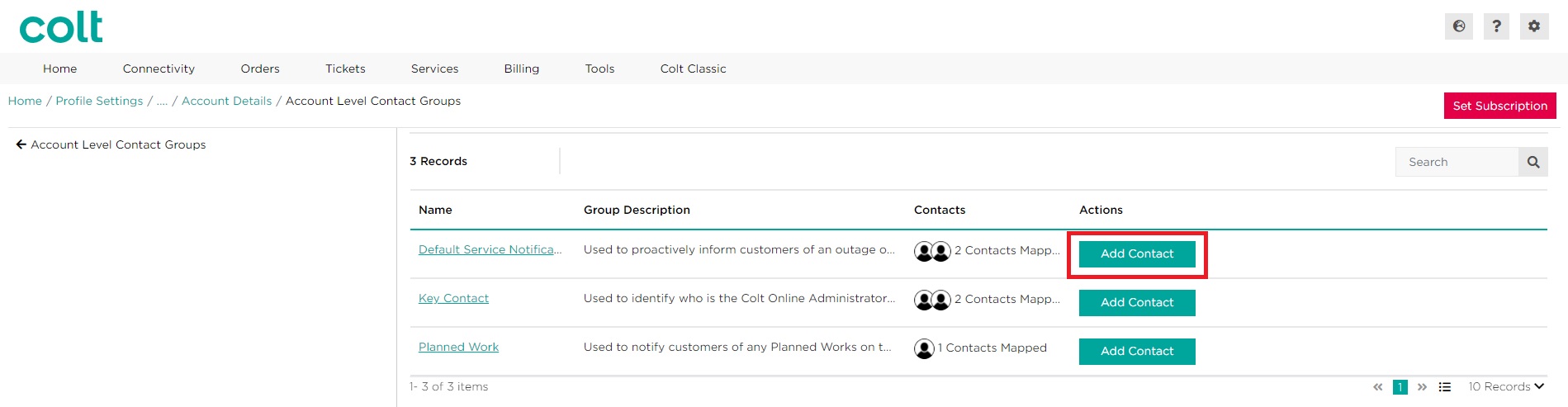
- Usa la barra di ricerca per cercare il contatto usando l'indirizzo email. Se non ci sono risultati, clicca su Aggiungi un contatto Pulsante
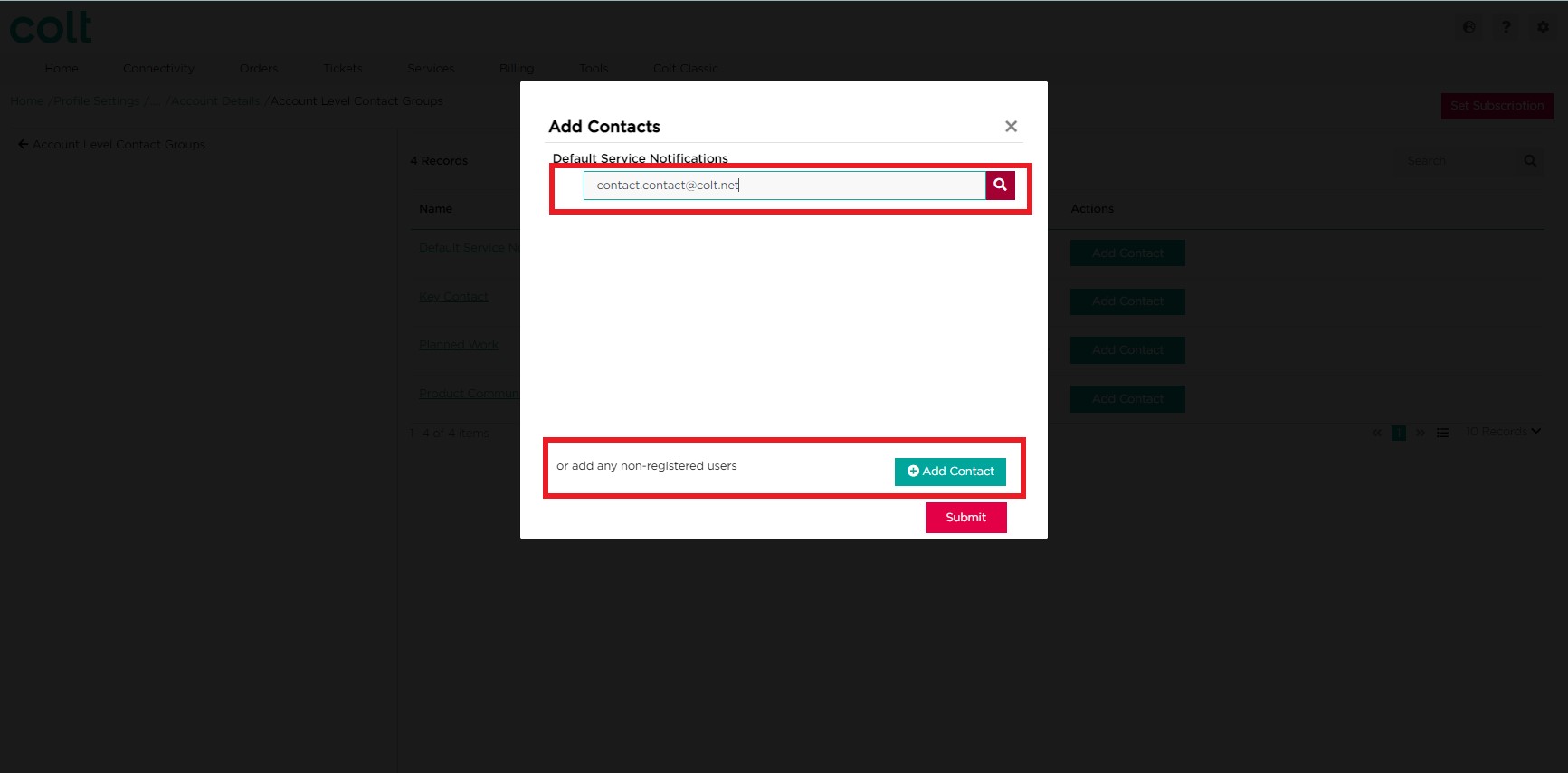
- Apparirà un nuovo pop up. Prova a cercare di nuovo usando lo stesso indirizzo email di prima
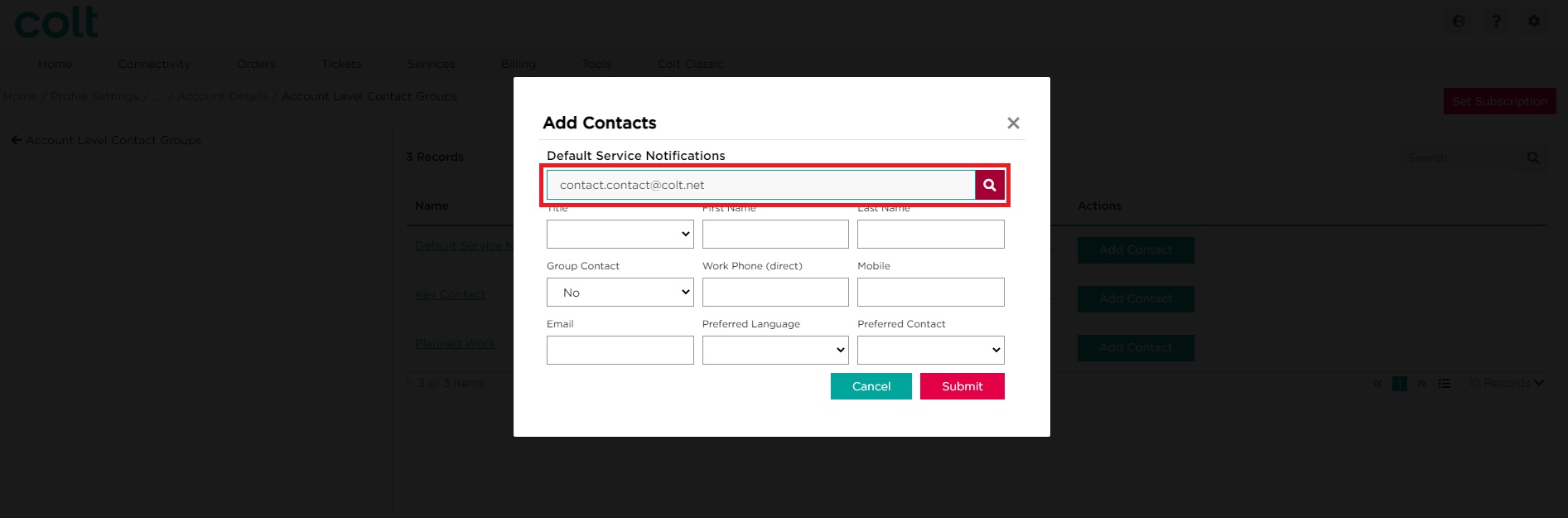
- Se non viene restituito alcun risultato, completa tutti i campi come richiesto. Cliccare su Invia
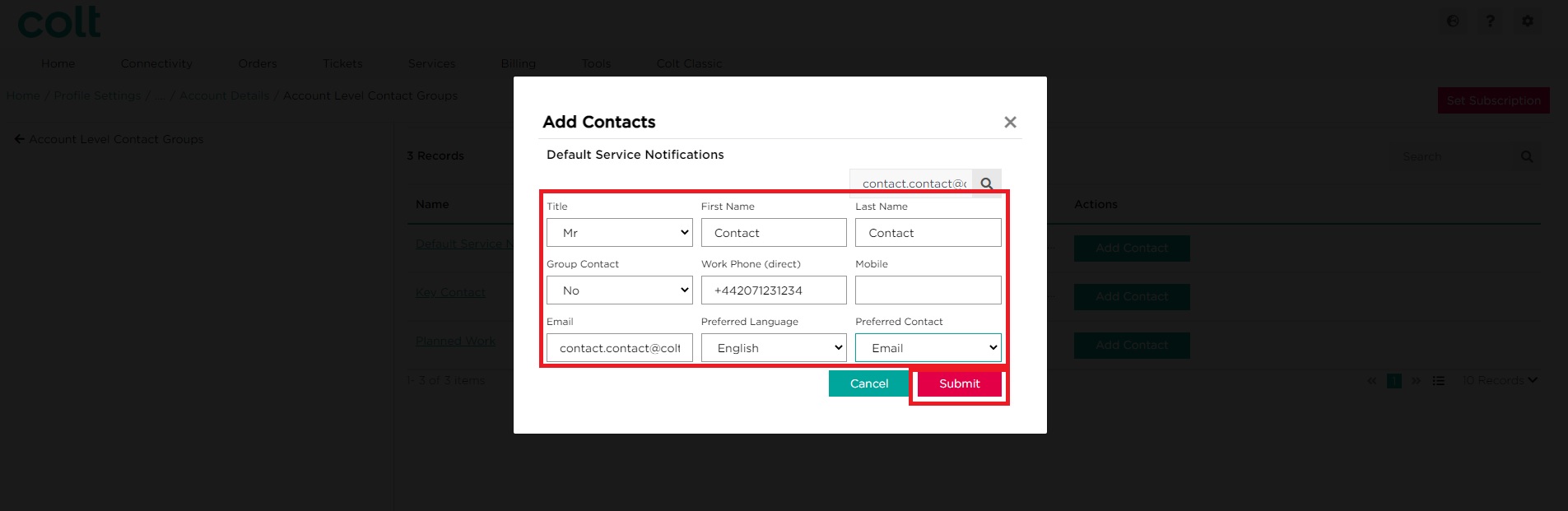
- Il nuovo contatto apparirà in fondo alla lista. Se sei soddisfatto, clicca su Submit
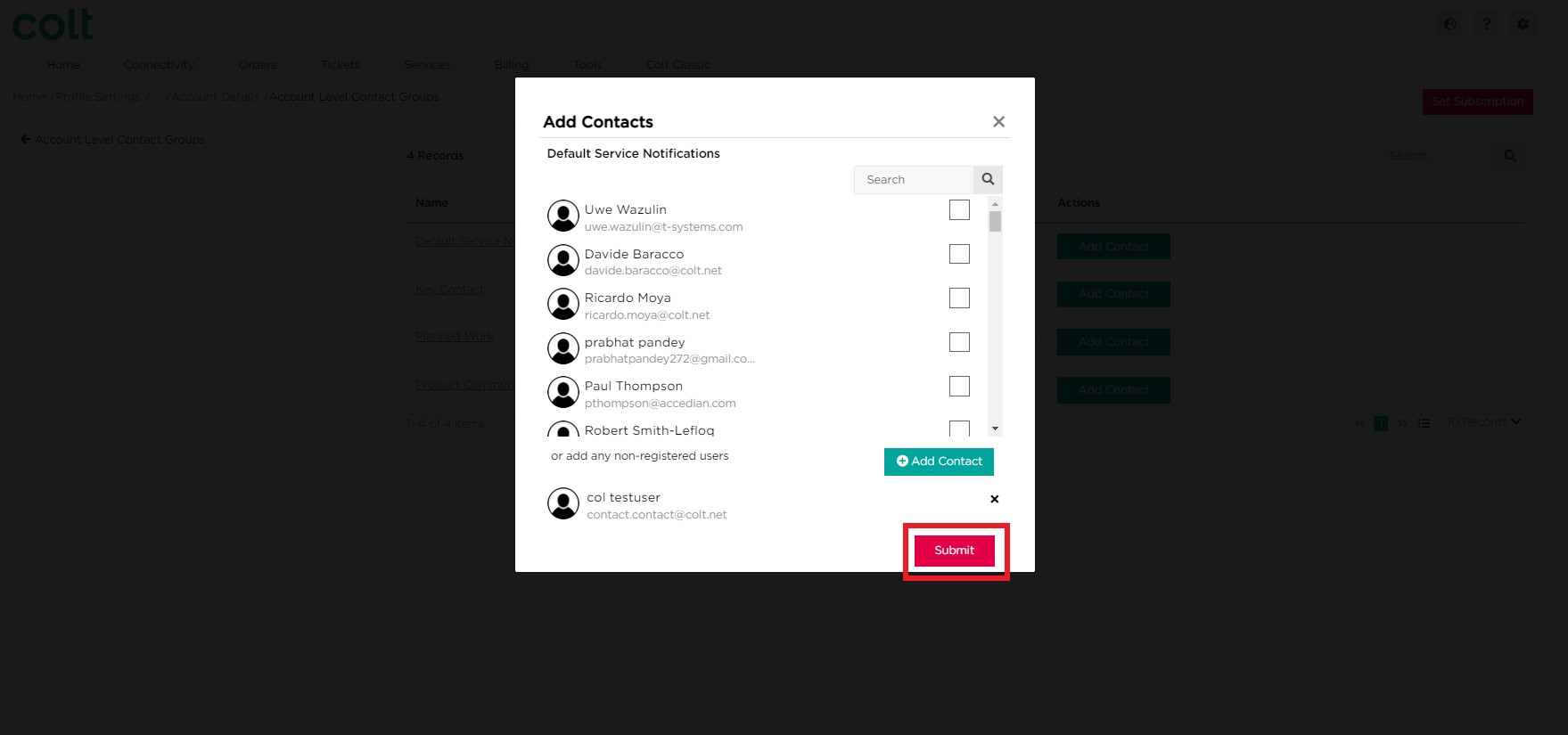
- Clicca su Invia per confermare le modifiche. In alternativa, clicca su Annulla
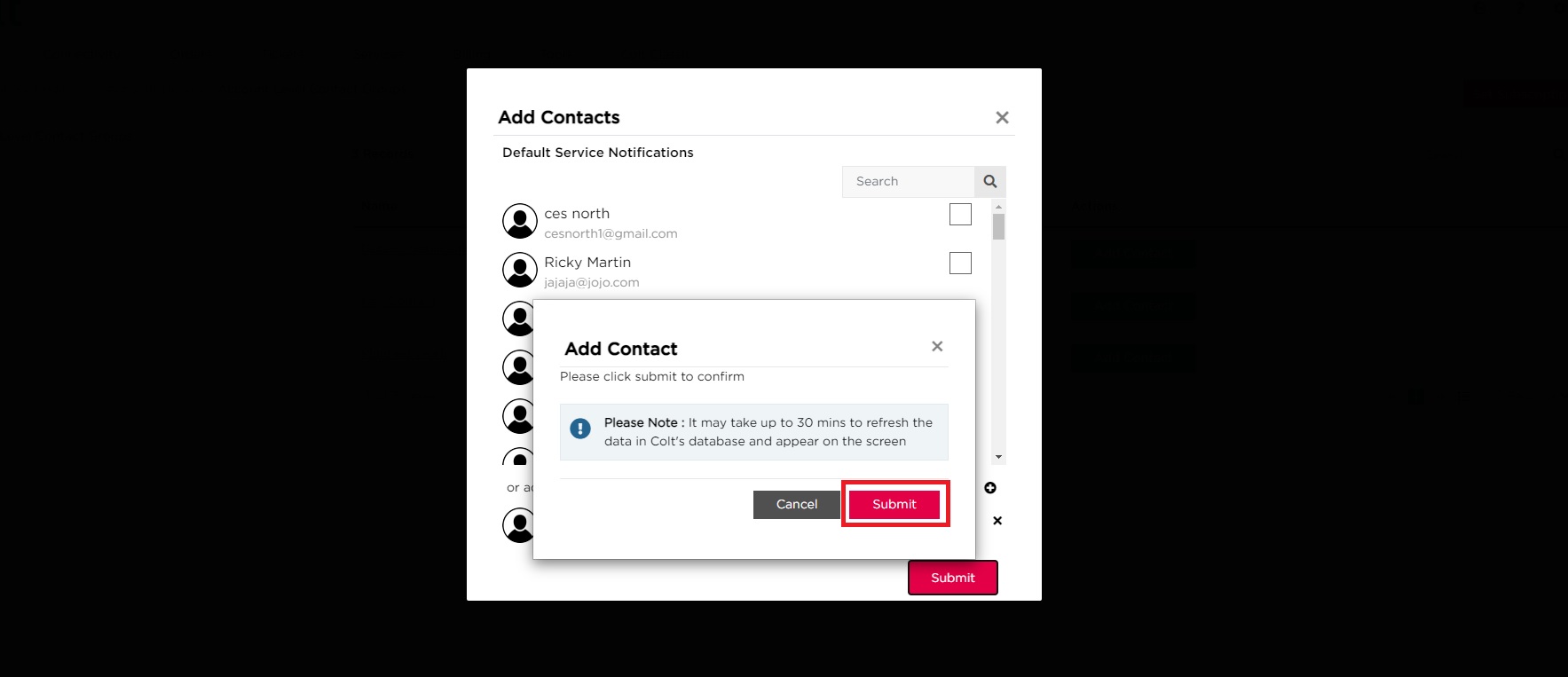
Approccio 2 - attraverso il viaggio Set Subscription; Aggiungi nuovo contatto
Per aggiungere nuovi contatti tramite il viaggio Set Subscription, segui i seguenti passi.
- Al passo "Aggiungi contatti" del viaggio, se il contatto richiesto non è disponibile nella lista, clicca su Aggiungi contatti
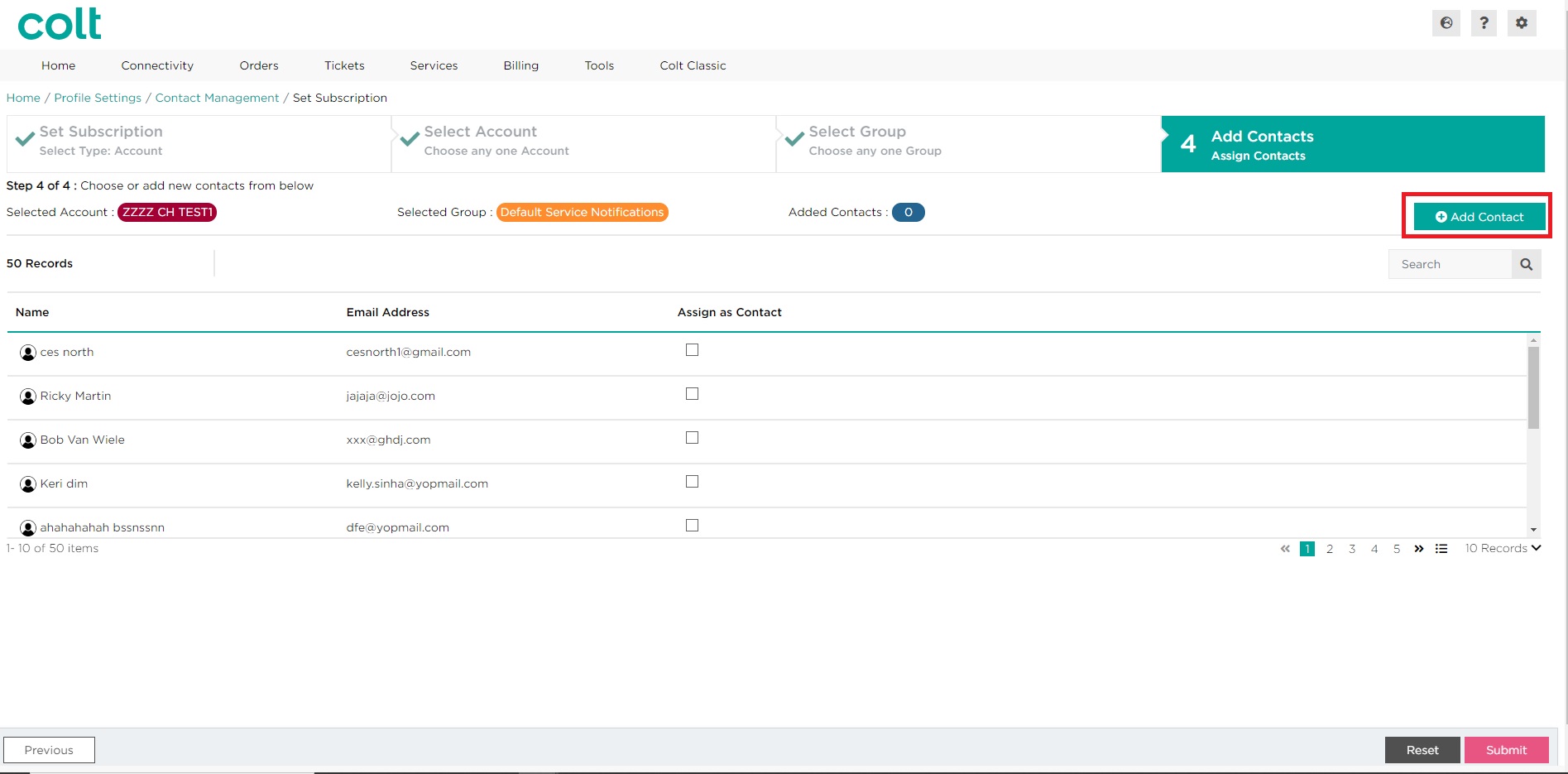
- Apparirà una finestra pop-up. Prova a cercare di nuovo usando lo stesso indirizzo email di prima
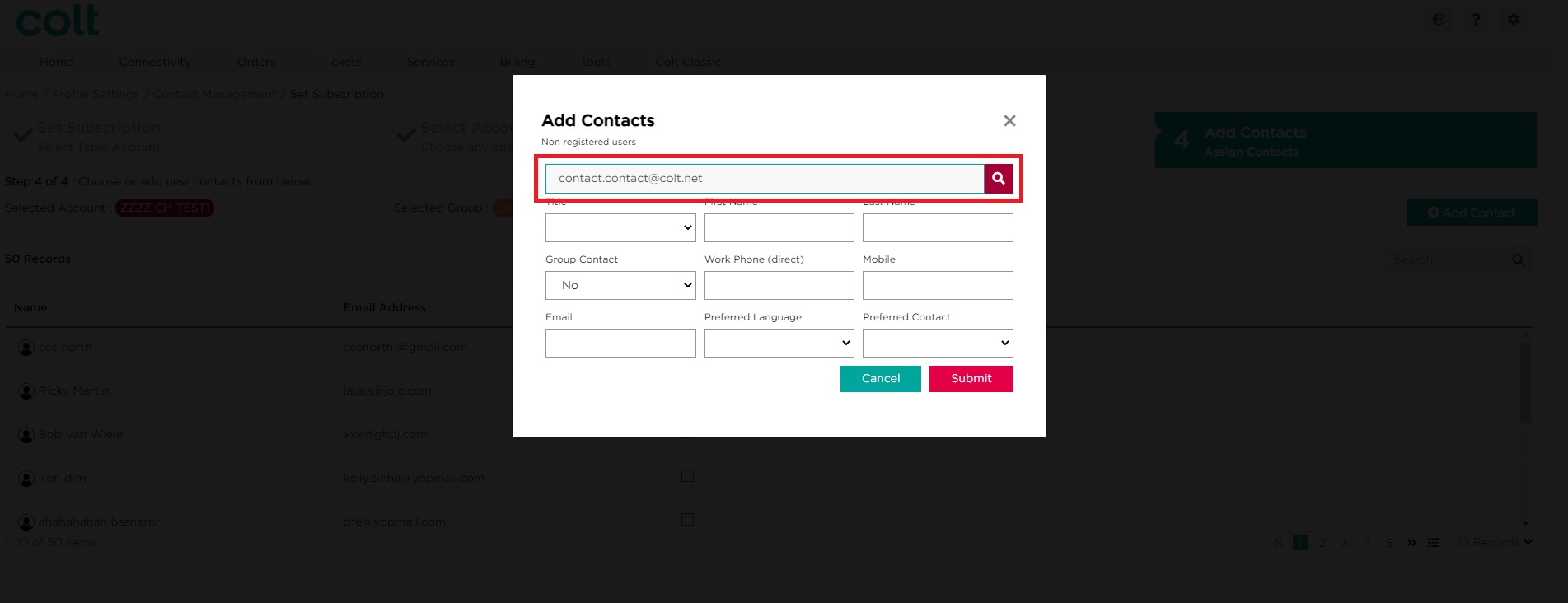
- Se non viene restituito alcun risultato, completa tutti i campi come richiesto. Cliccare su Invia
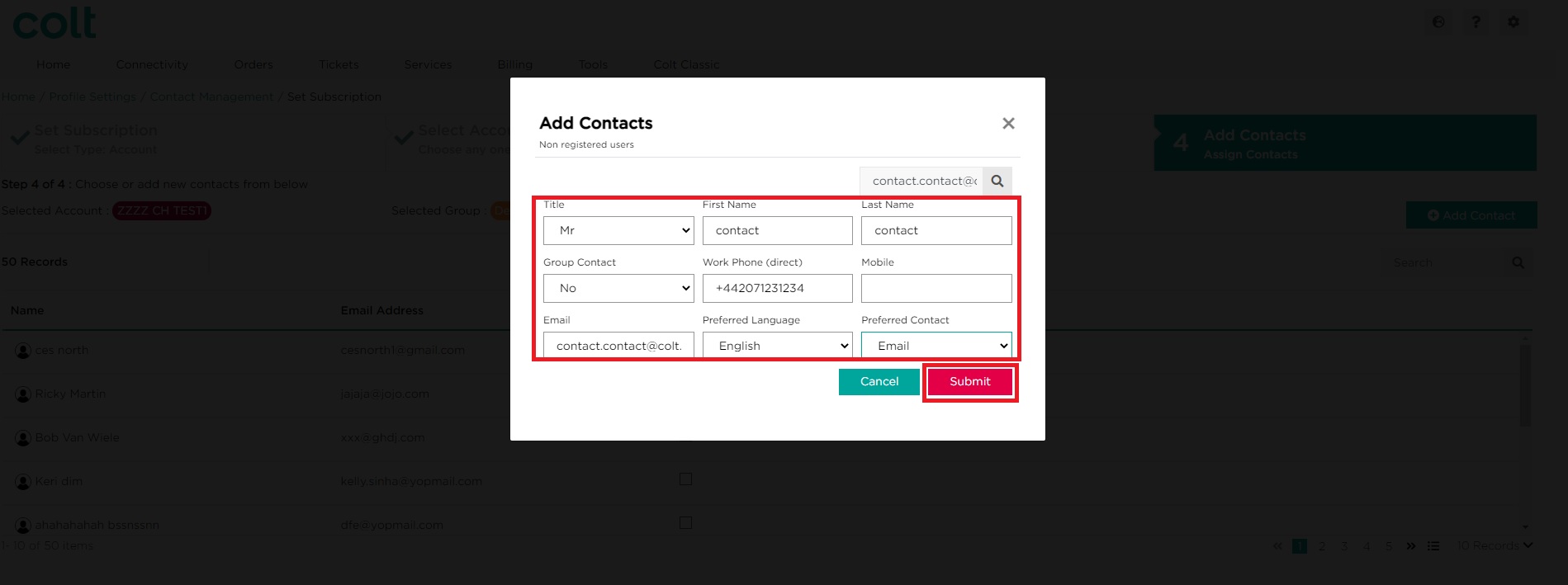
- Il nuovo contatto apparirà in fondo all'elenco. Per aggiungere un altro nuovo contatto, ripeti il passo 3. Quando sei contento di procedere, clicca su Submit
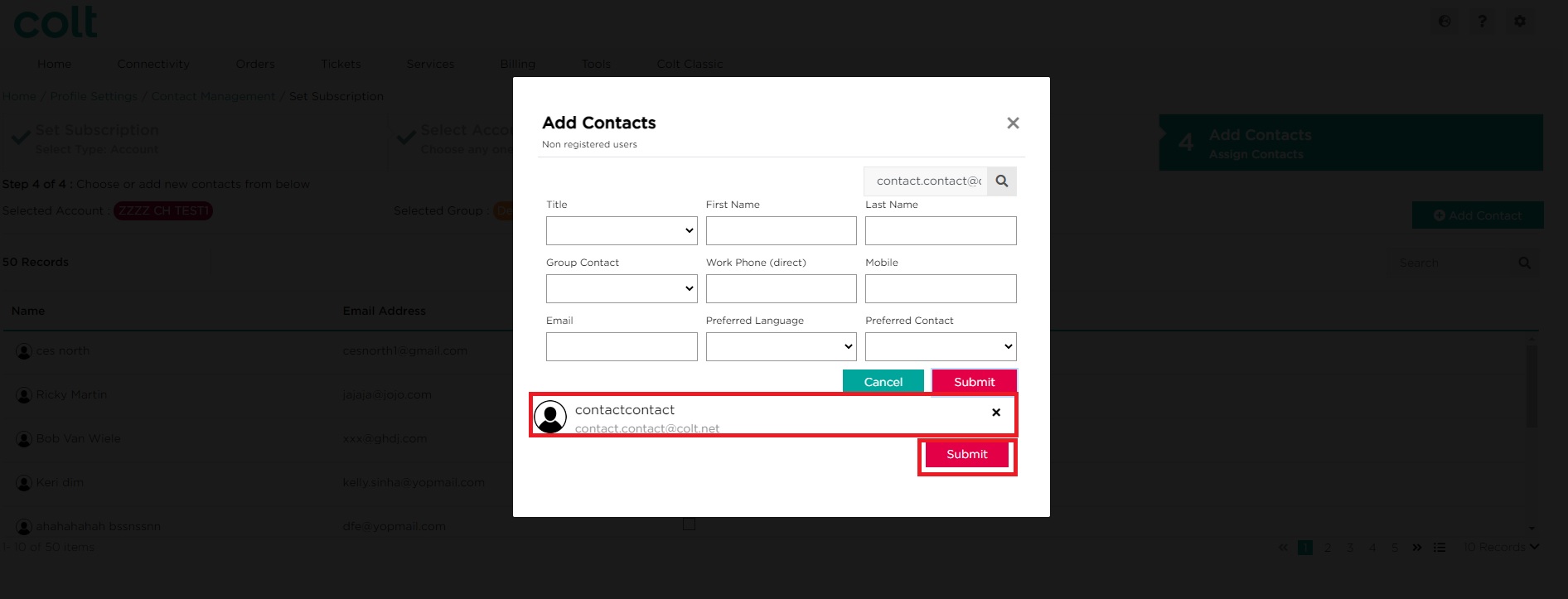
- I nuovi contatti appariranno in cima alla lista. Quando sei contento di procedere, clicca su Submit.
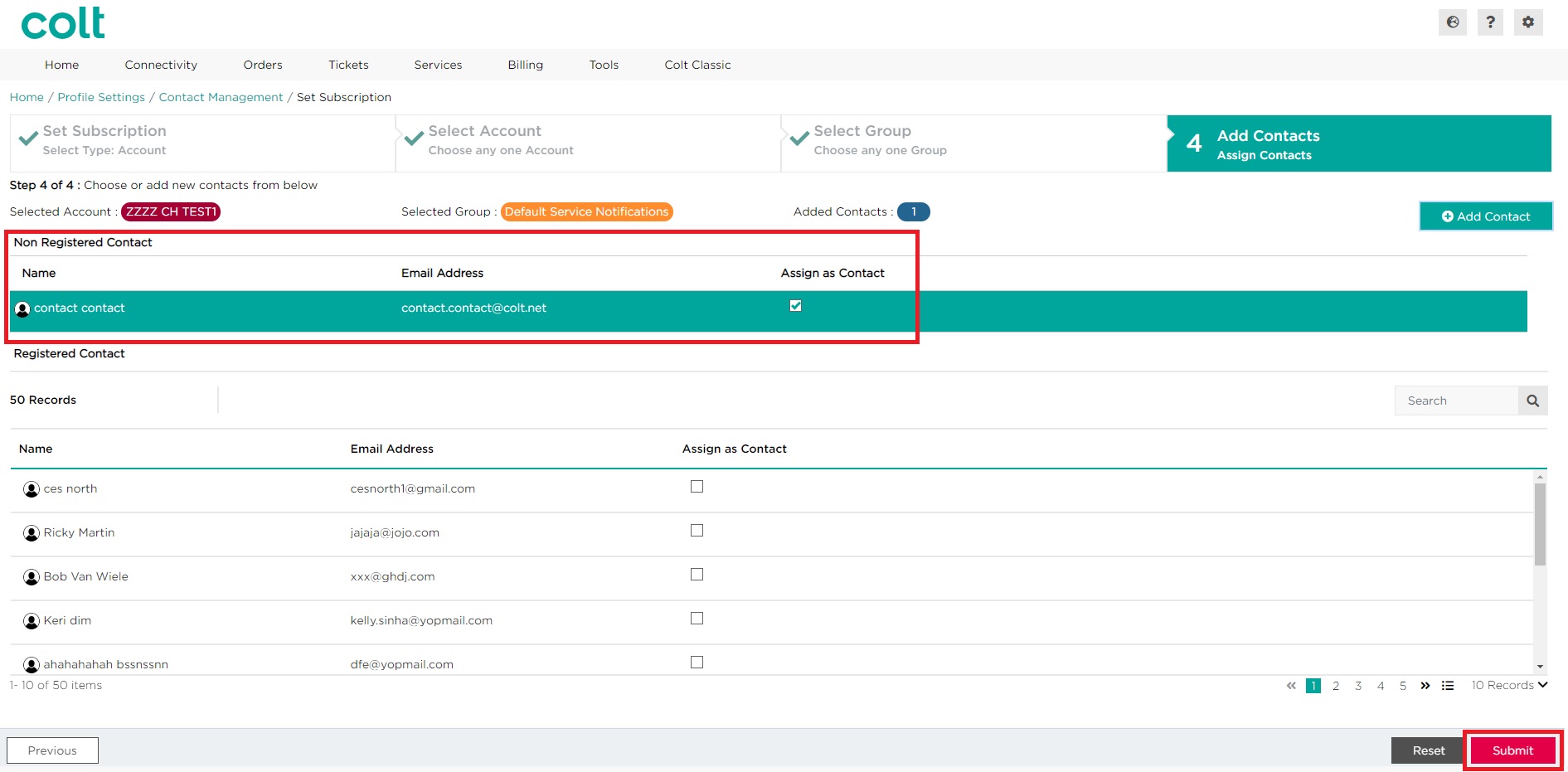
- Clicca su Invia per confermare le modifiche. In alternativa, clicca su Annulla
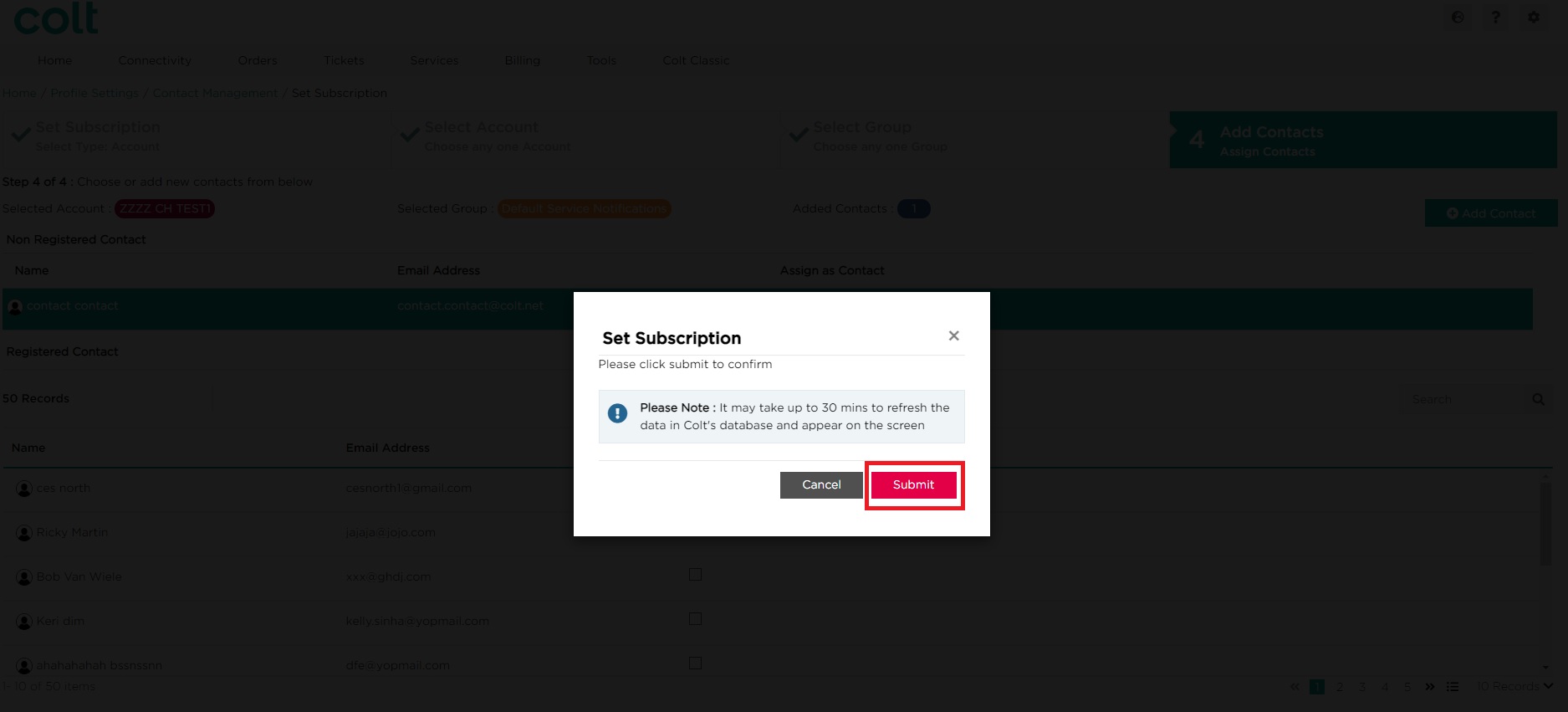
Approccio 3 - attraverso il percorso di sottoscrizione dei set dedicated (per utente)
Per aggiungere nuovi contatti tramite il percorso dedicated Set Subscription (By User), procedere come segue.
- Cliccare su Imposta abbonamento
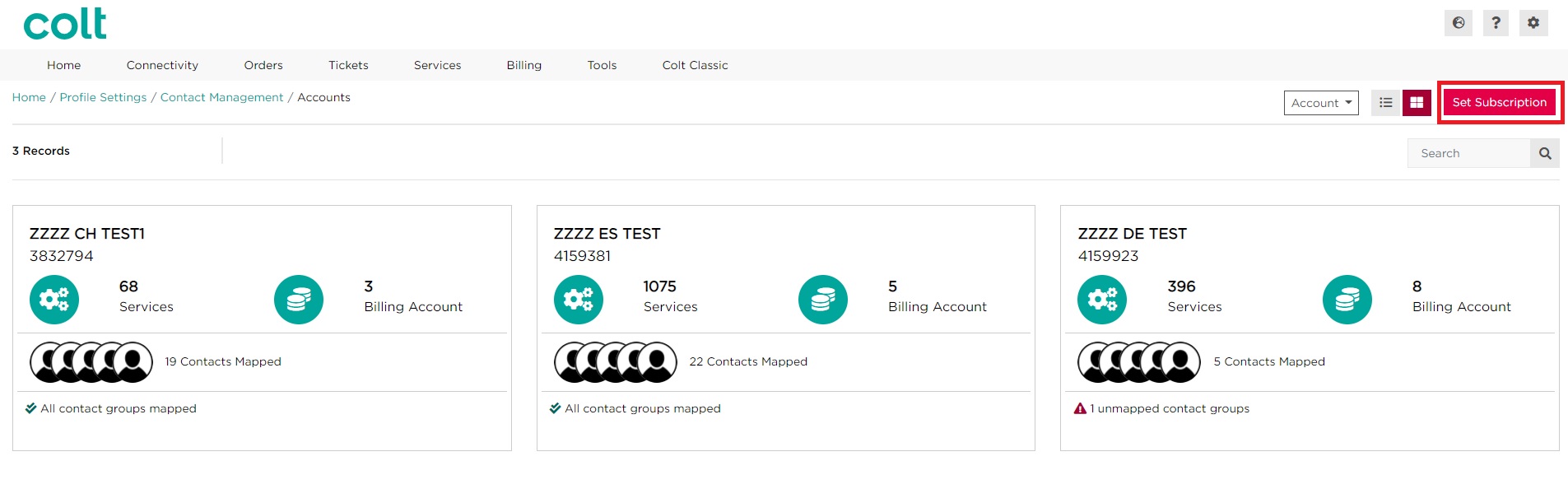
- Seleziona Per utente
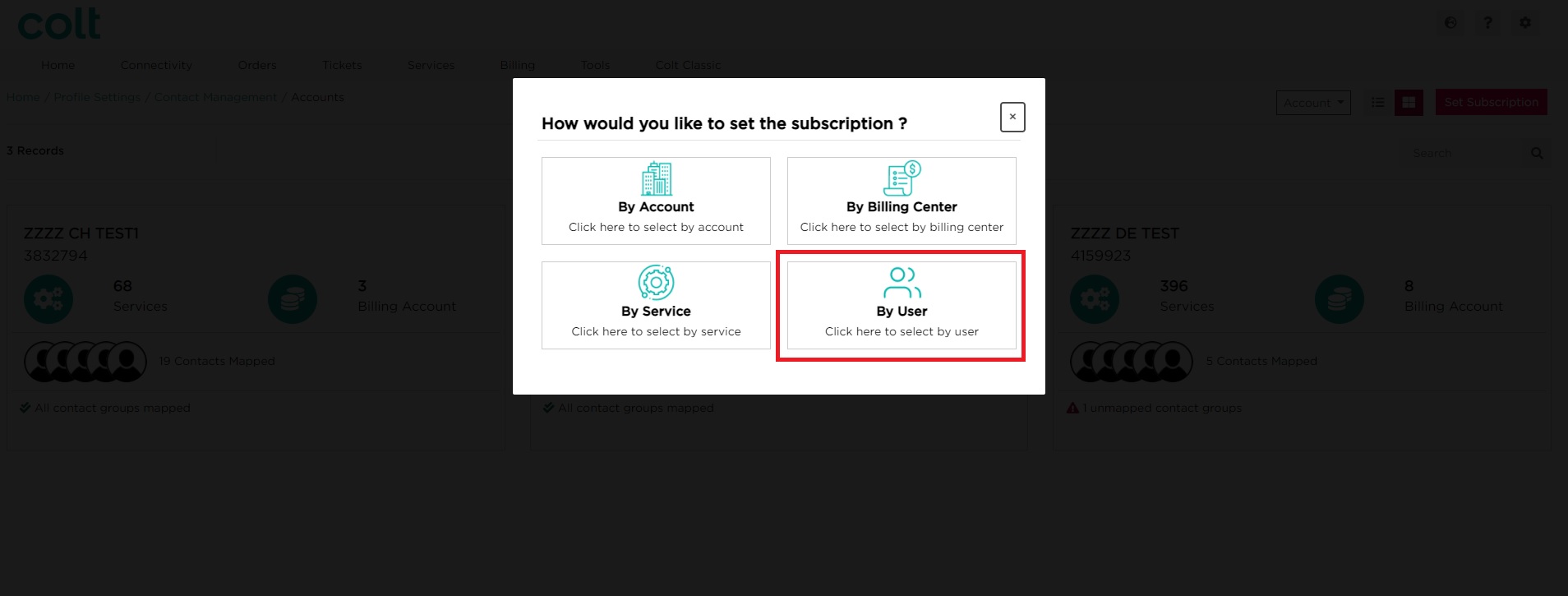
- Usa la barra di ricerca per cercare il contatto usando l'indirizzo e-mail.
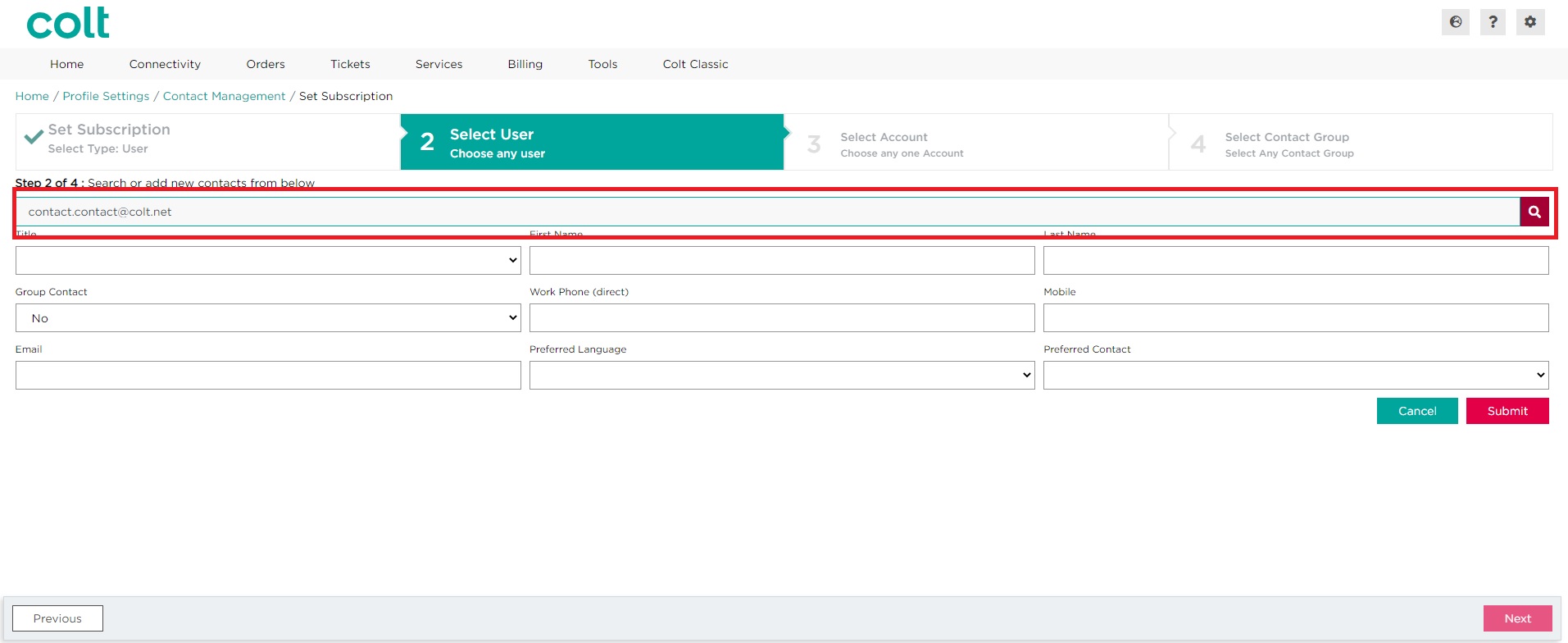
- Se non viene restituito alcun risultato, completa tutti i campi come richiesto
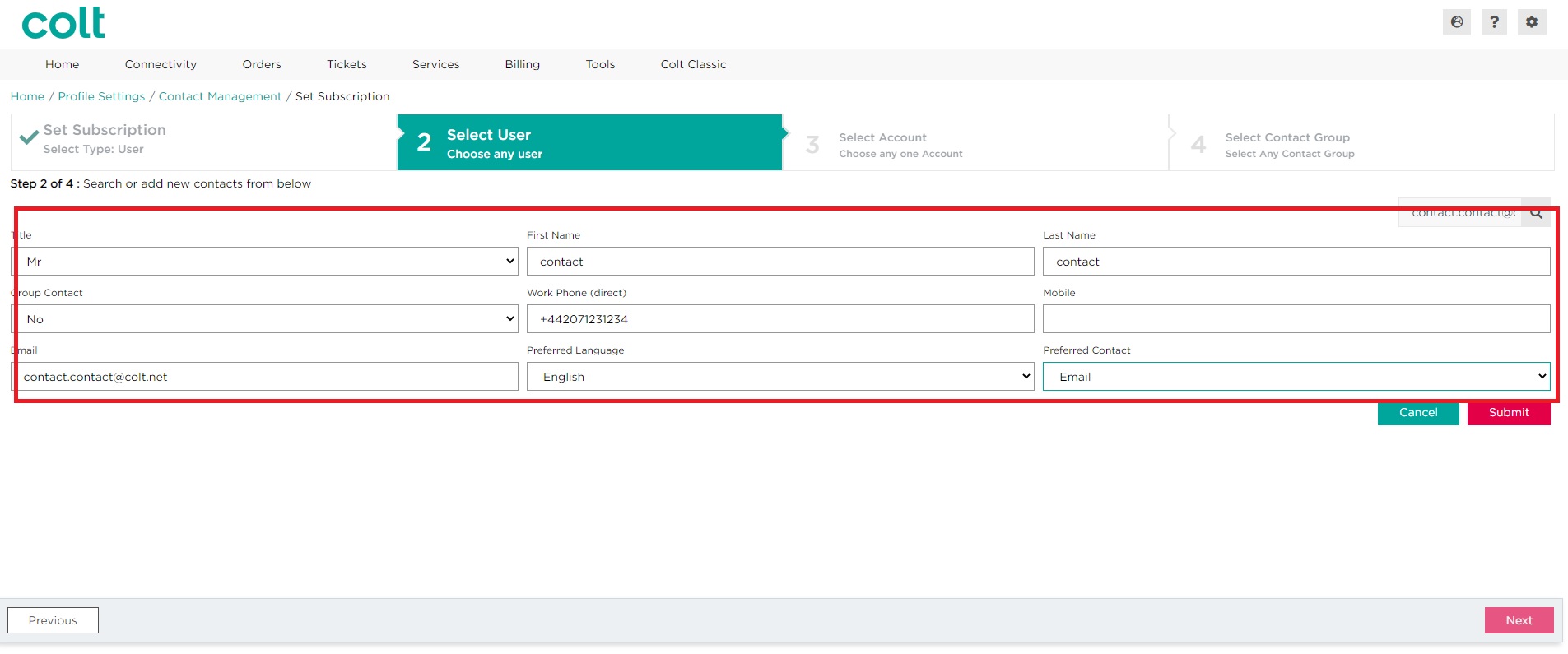
- Cliccare su Invia. Il nuovo contatto apparirà in fondo allo schermo. Cliccare su Prossimo
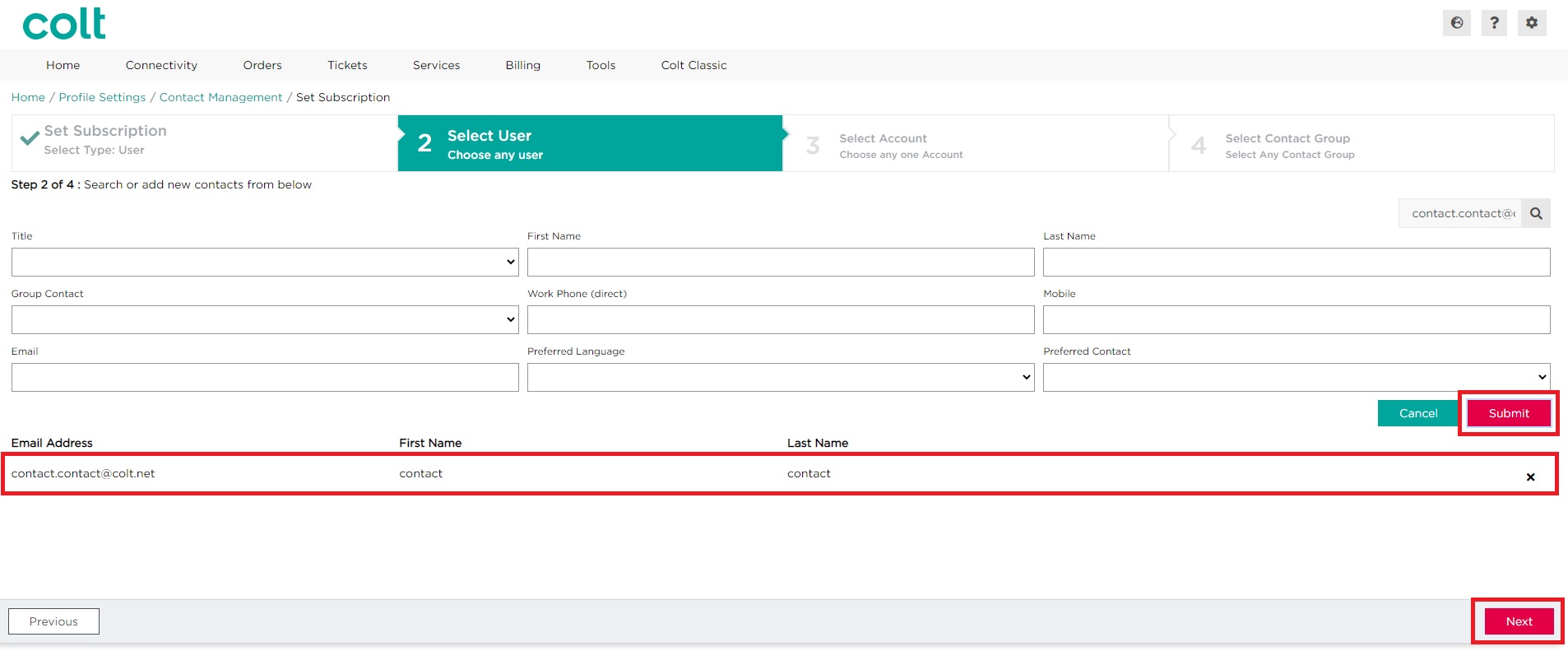
- Continua con il resto del percorso, che ti permetterà di selezionare un numero di cliente (OCN Account), poi un abbonamento di livello di account